
Pir caran hewce ye ku dema çapkirina tabloyek an belgeyek din, sernav li her rûpelê dubare bibe. Ji hêla teorîkî ve, bê guman, hûn dikarin bi navgîniya devera pêşdîtinê ve sînorên rûpelê destnîşan bikin û mirov bi navê li jor li ser her yekê ji wan binivîse. Lê ev vebijêr dê gelek wext bigire û bibe sedema şikestina yekrêziya maseyê. Vê gavê hemî bêtir nerazî ye, ji ber ku Excel xwedan amûrên ku dikarin karûbar pir hêsantir, zûtir û bêyî bêyî vekişînên neyênî çareser bikin.
Her weha bixwînin:
Toawa ku serê xwe li Excel-ê pin
Afirandina sernavên tabloyê li ser her rûpelê li MS Word
Sernavan çap bikin
Ya bingehîn ya çareserkirina vê pirsgirêkê bi amûrên Excel ev e ku sernav dê tenê yek carî li yek cîhê belgeyê were danîn, lê dema ku çap bibe, ew ê li ser her rûpelê ku çap dike were xuyang kirin. Hûn dikarin du heb vebijarkan bikar bînin: şopîner an xetên dawiya-end bikar bînin.
Method 1: footopên bikar bînin
Serî û şopger li jorê Excel de rûpelek jorîn û jêrîn e, ku di dema xebata normal de nedîtî ne, lê heke hûn daneyan li ser wan zêde bikin, ew ê li ser her çapê çapkirî nîşan bidin.
- Headers têne guhartin û diçin moda Excel Rûpel Layout. Ev dikare bi pêkanîna çend vebijarkan were kirin. Berî her tiştî, hûn dikarin li ser îkonê bikişînin moda xebitandinê ya xwestî Rûpel Layout. Ew li tenişta rastê ya barbera statusê bicîhkirî ye û ji sê îkonên navendî ye ji bo guheztina modên dîtina belgeyê.

Vebijarka duyemîn pêşgotinek li ser tabê peyda dike "Dîtin" û dema ku li wir, li ser îkonê bikirtînin Rûpel Layoutya ku li ser tapikê di bloka amûrê de tê danîn Guheztên Dîtina Pirtûk.

Digel vê yekê, vebijarkek din jî heye ku meriv li ser pirtûkek e-kîtekît nîşana sernavan û şopîneran bide. Herin tabloyê Xwestin û pêl bişkoka "Serî û fîşek" di koma mîhengan de "Nivîsar".
- Piştî ku em ketin şêwaza dîtînê Rûpel Layout, nivîn bi hêmanan ve hatî dabeş kirin. Dê van hêmanan tenê wekî rûpelên cuda werin çap kirin. Li jor û jêr her elementek wusa sê zevîyên binavgir in.
- Ji bo sernavê maseyê, zeviya navendî ya jorîn mestir e. Ji ber vê yekê, em çerxa li wir bicîh dikin û bi tenê navê ku em dixwazin lêve bikin li ser maseya maseyê binivîse.
- Heke bixwaze, navê dikare bi eynî amûrên li ser tîpa, ku têne damezirandin ji bo ku daneyên li ser rêjeya normal a çarçikê biguhezînin tê formandin.
- Wê hingê hûn dikarin vegerin li moda dîtina normal. Ji bo vê bikin, tenê ji bo guheztina modên dîtinê di barika rewşa de, tenê li ser îkonê çepê bikirtînin.

Hûn dikarin bi tabloyê jî biçin "Dîtin", li ser bişkoka ribbon a bangî bikirtînin "Normal"ya ku li blokê cih digire Guheztên Dîtina Pirtûk.
- Wekî ku hûn dibînin, di moda dîtina normal de, navê tabloya hîç nayête xuyandin. Herin tabloyê Pelji bo dîtina ka ew ê çawa li çapkirinê xuya bike.
- Piştre em diçin beşê "Çap" bi menuya çepê ya çepê. Devera pêşgotina belgeyê li milê rastê yê pencereya ku vedibe vekirî ye. Wekî ku hûn dikarin bibînin, navê maseyê di rûpela yekem a belgeyê de tê nîşandan.
- Zivirîna li binî ya dorhêlê ya vertical, em dibînin ku sernavê dema çapkirinê dê li ser rûpelên duyem û paşê yên belgeyê nîşan bide. Ango, me pirsgirêka ku di destpêkê de ji me re hate danîn çareser kir.








Method 2: xetên dawiya-to-end
Wekî din, dema ku hûn bi karanîna xetên dawiya-heya-ve çap bikin, hûn dikarin sernavê li ser her çarçokê nîşan bikin.
- Berî her tiştî, di operasyona normal de, divê em navê tabloya li jor binivîse. Bi xwezayî, ew hewce ye ku bibe navend. Em navê belgeyê li hucreyek jorîn ji jorîn dinivîsînin.
- Niha hûn hewce ne ku navend bikin. Ji bo vê yekê, beşa hemî hucreyên rêzika ku nav lê tête danîn hilbijêrin, ku bi dirêjahiya sifrê ve wekhev e. Piştî vê yekê, li tabloyê rûniştin "Malî"pêl bikirtin "Hevgirtin û navend" di bloka mîhengan de Alignment.
- Piştî ku nav li navenda sifrê tê danîn, hûn dikarin wê bi dirûvê xwe re bi amûrên cûda re format bikin da ku ew bisekinin.
- Dûv re em diçin tabloyê Rûpel Layout.
- Em li ser ribbonê li ser pîvanê bikirtînin Sernav çap bikinku di bloka amûrê de cih digire Mîhengên Rûpelê.
- Pencereya mîhengê rûpelê li tabê vedibe Sheet. Li meydanê "Xêzên dawiya-li-dawiya li her rûpelê çap bikin" divê hûn navnîşa xeta ku navê me li ku derê ye diyar bikin. Bo vê yekê, bi hêsanî kursî li zeviyê diyarkirî bicîh bikin, û dûv re jî li hucreya li rêzika ku serî lê lê lê hatî kirin bixin. Navnîşa vê rasterê dê di cih de nîşan bide. Piştî vê yekê, pêlê bikirtînin "Baş" li ber pencereyê.
- Ber bi tabloyê ve bimeşe Pelji bo dîtina ka navê dê çawa çap bibe.
- Wekî di mînaka berê de, biçin beşê "Çap". Wekî ku hûn dibînin, di belgeyê de kişandina pelê ya li pêşgîra pêşdestiyê tê bikaranîn û di vê rewşê de, sernav li ser her çarşefê ku ji bo çapkirinê amade ye, tê nîşandan.





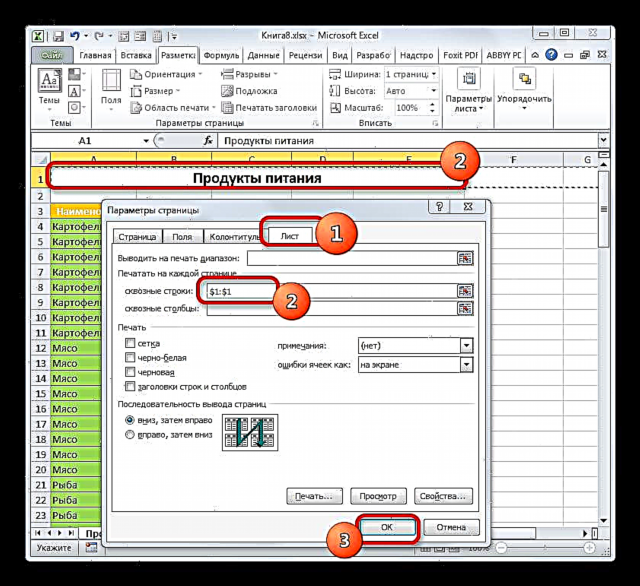


Ders: Li Excel xalên dawiyê-li-dawiya
Ji ber vê yekê, me fêr kir ku di Excel-ê de du vebijark hene ku ji bo zûtirîn sernaviya ser sifrê li ser hemî çarçikên çapkirî, bi kêmî hewldanek nîşan bidin. Ev dikare bi karanîna serêş an jî şopan were kirin. Her bikarhêner azad e ku biryar bide ka kîjan rêbaz ji bo wî hêsan e û ji bo çareserkirina pirsgirêkê baştir e. Lê dîsa jî, divê were gotin ku xêzên dawiyê-vebijarkî bêtir vebijarkan peyda dike. Pêşîn, gava ku ew li ser dîmenderê têne seh kirin, navê ne tenê di moda dîtina taybetî de, lê di heman demê de di gelemperî de jî tê dîtin. Ya duyemîn, heke sernavan û şopgeran texmîn dikin ku sernav bi tenê di jorê belgeyê de tête danîn, wê hingê bi navgînan bi kar bîne, sernav dikare li ser her xêzek pelikê were danîn. Digel vê yekê, xetên dawiya-paşîn, berevajî şopger, ji hêla pêşdebiran ve ji bo organîzekirina sernavan di belgeyê de bi taybetî têne çêkirin.














